Este artículo está dirigido a clientes que ya tienen SiteLock y desean comenzar a usar su cuenta.
Si tiene preguntas sobre el panel o el sitio web de SiteLock, consulte nuestro artículo Primeros pasos con SiteLock.
Verificación de su dominio
La verificación de su información con SiteLock es un paso necesario para crear un sitio con el sello de confianza de SiteLock. Este artículo puede guiarlo a través de los pasos necesarios para verificar sus dominios y la información de su cuenta con SiteLock.
Nota: no podrá verificar su dominio a menos que apunte correctamente a su cuenta de A Small Orange. Verifique que su dominio esté apuntado correctamente antes de continuar con este tutorial.
Para verificar la información de su dominio y cuenta, debe iniciar sesión en su cuenta de SiteLock, lo que puede hacer a través de cPanel. Inicie sesión en cPanel y acceda a SiteLock:
-
Iniciar sesión en cPanel
-
Haga clic en el icono de SiteLock en la sección Ofertas especiales
-
Haga clic en Acceder a SiteLock justo al lado del dominio al que desea acceder
Una vez que haya iniciado sesión, será dirigido a su panel de control de SiteLock. Los detalles de verificación, como el dominio, el teléfono y la dirección, estarán visibles debajo del nombre de su cuenta.

Para verificar su dominio:
-
Haz clic en Verificar dominio junto al dominio que deseas verificar
-
Haga clic en el primer enlace Haga clic aquí en el cuadro de diálogo, que descargará un archivo HTML a su computadora local
¡Consejo! Recuerde dónde guardó este archivo; por lo general, aparecerá de manera predeterminada en la Carpeta de descargas.

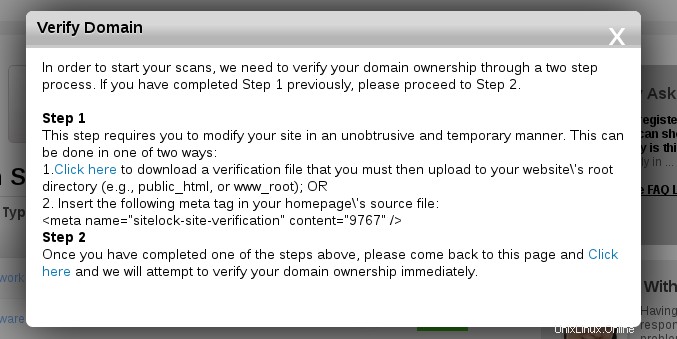
-
Después de descargar el archivo, inicie sesión en cPanel
-
Abra el Administrador de archivos, en la sección Archivos de cPanel
-
En la ventana emergente File Manager Directory Selecter que aparece, seleccione Web Root para acceder a su directorio public_html
-
Haga clic en el botón Cargar cerca de la parte superior de la pantalla del Administrador de archivos
-
Desde la pantalla de selección de verificación a la que se le indica que seleccione el archivo HTML de su computadora local y haga clic en Aceptar para comenzar la carga
Una barra de estado verde en la parte inferior derecha de la pantalla mostrará el progreso de su carga.
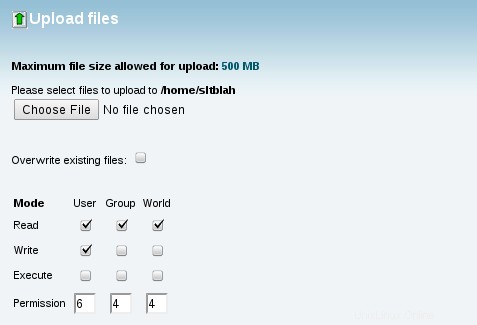
-
Vuelva a su panel de control de SiteLock para finalizar la verificación
-
Haga clic en Acceder a SiteLock justo al lado del dominio al que desea acceder
-
Haga clic en Verificar dominio junto al dominio correspondiente
-
Haga clic en el SEGUNDO enlace Haga clic aquí, ubicado en la parte inferior de la pantalla
SiteLock comenzará a rastrear su sitio para encontrar el archivo de verificación que cargamos y verificará correctamente su dominio.
Nota: Si aún tiene problemas para verificar correctamente su dominio, vuelva a verificar que todos los pasos anteriores se hayan realizado correctamente y que su dominio esté apuntado correctamente. Si aún no puede verificar el dominio, puede comunicarse con nosotros para que podamos verificar que el archivo se cargó correctamente. También puede enviar un ticket directamente a SiteLock usando el enlace de soporte en la parte superior de su panel de control de SiteLock.
Verificación de su número de teléfono
Para verificar su número de teléfono:
-
Verifique que el número de teléfono sea correcto y luego haga clic en el enlace Reenviar código junto a su número
-
Haga clic en Sí en el cuadro de diálogo de confirmación que aparece
Recibirá una llamada telefónica de un sistema automatizado que le proporcionará un código de verificación. -
Una vez que haya recibido el código de verificación, haga clic en el enlace Enviar código, junto a su número de teléfono en su tablero, e ingrese el código provisto
Verificación de su dirección
Para verificar su dirección:
-
Verifique que la dirección sea correcta y luego haga clic en el enlace Reenviar código junto a su dirección
-
Haga clic en Sí en el cuadro de diálogo de confirmación que aparece
Se le enviará por correo un código de verificación a la dirección indicada. -
Una vez que haya recibido el código de verificación enviado por correo, haga clic en el enlace Enviar código, junto a su dirección en su tablero, e ingrese el código provisto
Consulte también Comenzar con SiteLock, Activación y acceso de SiteLock en cPanel, Usar el sello de confianza de SiteLock, Qué hacer cuando SiteLock encuentra una vulnerabilidad, Soporte de SiteLock